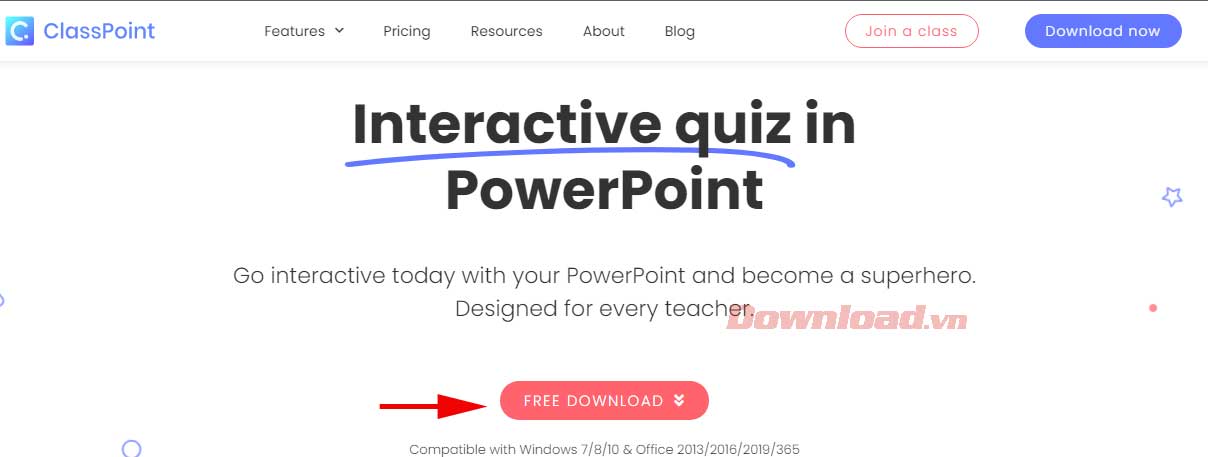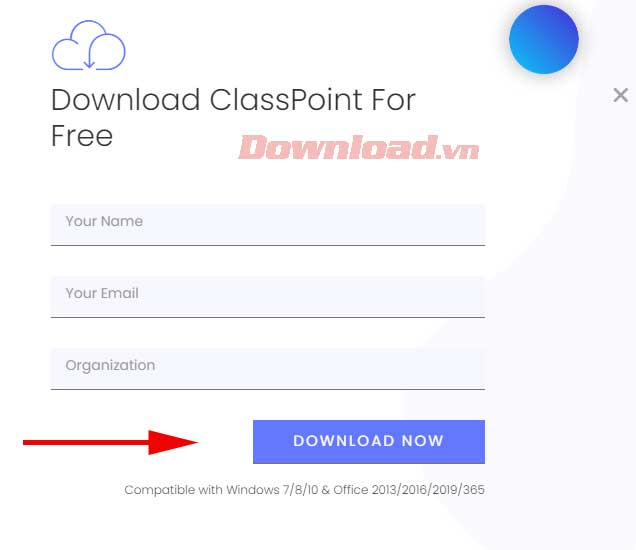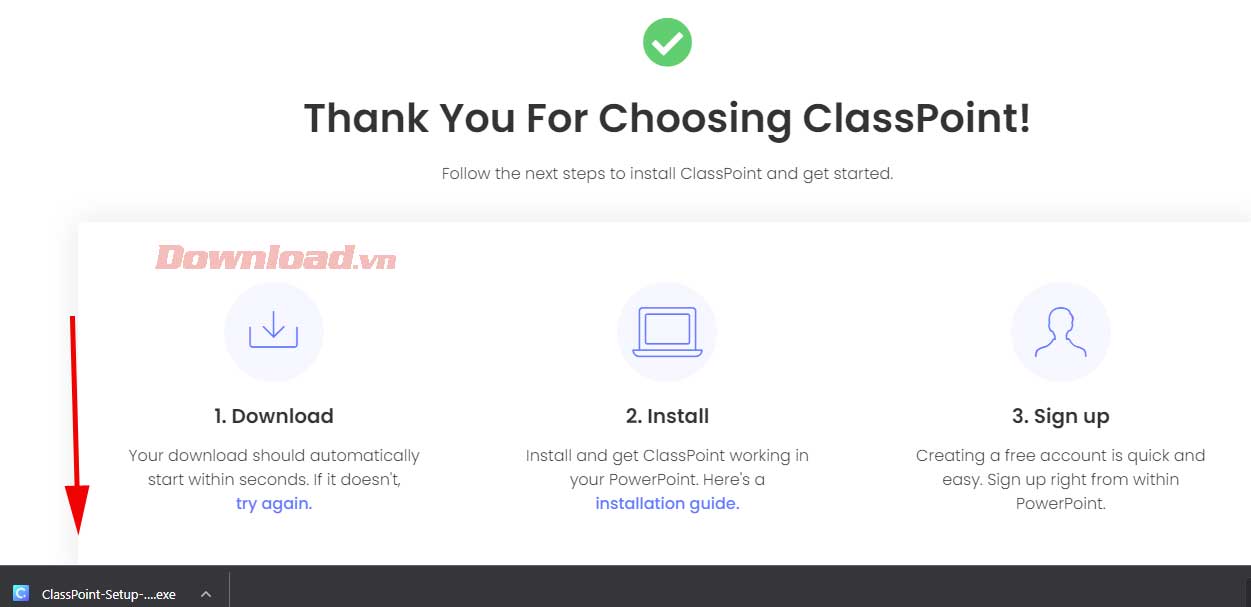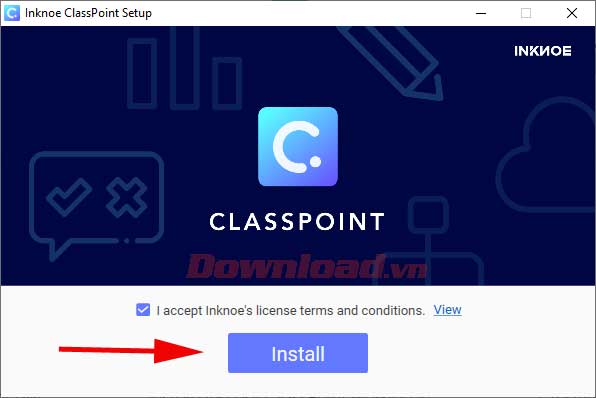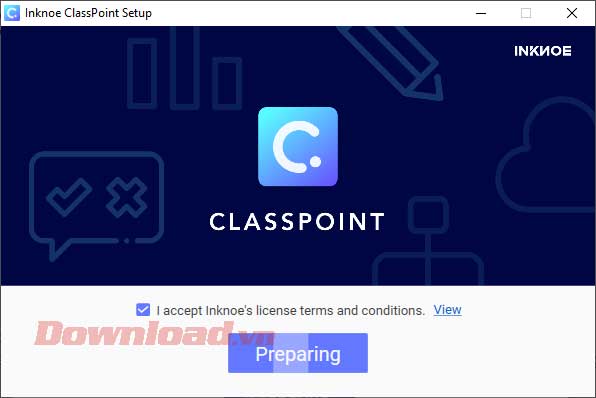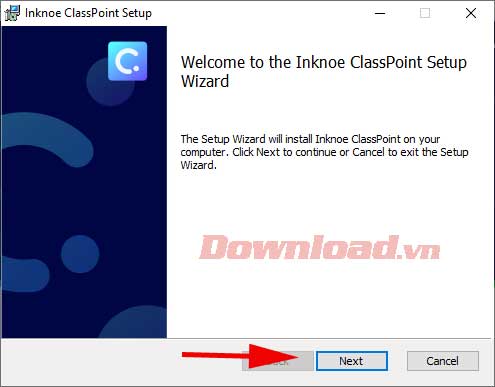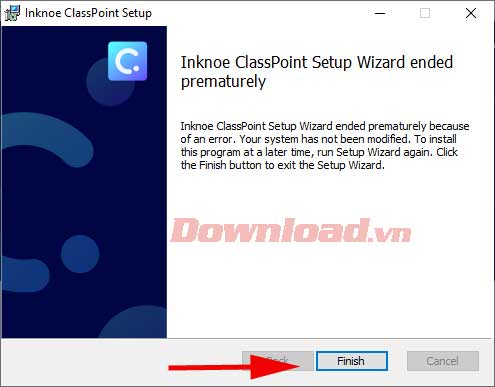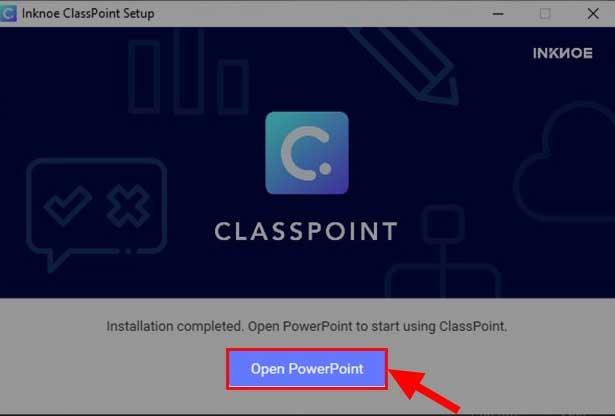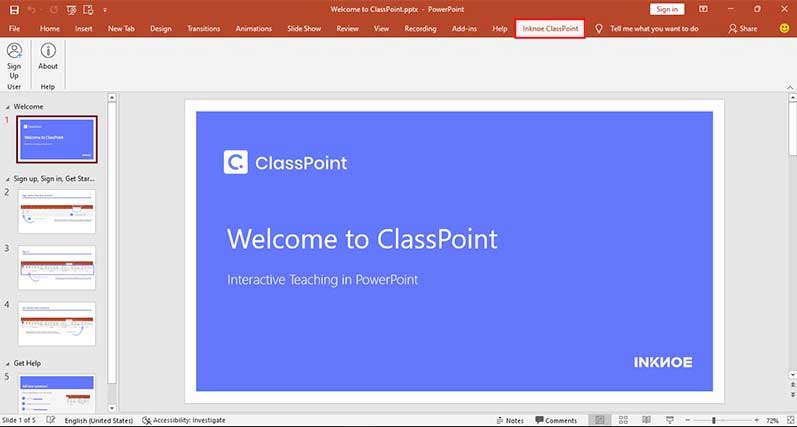ClassPoint: Hướng dẫn tải và cài đặt ClassPoint trên PC
ClassPoint là công cụ tạo đề kiểm tra trắc nghiệm tương tác trong PowerPoint tuyệt vời dành cho giáo viên. Dưới đây là cách tải và cài đặt ClassPoint trên PC.

ClassPoint là gì?
Như đã nói từ đầu, ClassPoint được thiết kế dành cho giáo viên. Khi tích hợp vào PowerPoint, ClassPoint sẽ trở thành một công cụ tạo câu hỏi, đề thi trắc nghiệm tương tác hấp dẫn, giúp giáo viên thu hút và cải thiện kết quả học tập của học sinh.
Điểm nổi bật của ClassPoint
- Tích hợp vào PowerPoint để người dùng không cần phải thoát nền tảng dạy học yêu thích.
- Tính năng mạnh mẽ giúp thu hút học sinh, đánh giá tiết học, ghi chú thích, bảng trắng…
- Dễ dùng: 10 phút để học, 30 phút để làm chủ. Thiết kế dành cho mọi giáo viên.
Điều kiện: ClassPoint tương thích Windows 7/8/10 & Office 2013/2016/2019/365
-
1. Truy cập https://www.classpoint.io/. Click Free Download.

-
2. Điền đầy đủ thông tin cần thiết, rồi nhấn Download Now.

-
3. Đợi vài phút để quá trình tải ClassPoint hoàn tất. Click đúp vào file tải để mở chương trình cài đặt.

-
4. Tích I accept inknoe's lincense... > Nhấn Install.

-
5. Đợi vài giây để quá trình cài đặt ClassPoint hoàn tất.

-
6. Nhấn Next.

-
7. Click Finish để hoàn tất quá trình cài đặt.

-
8. Quá trình cài đặt hoàn tất. Giờ bạn chỉ cần mở PowerPoint để bắt đầu dùng ClassPoint.

-
9. Đây là giao diện của ClassPoint trên Microsoft PowerPoint. Giờ bạn chỉ cần mở file PowerPoint > Chọn Inknoe ClassPoint > Click Sign Up User > Điền đầy đủ thông tin đăng ký > Nhấn Next > Nhập Email và mật khẩu bạn muốn đăng ký > Nhấn Next > Nhập mã kích hoạt đã được gửi về Email > Nhấn Next > Nhấn Sign In để đăng nhập vào ClassPoint.

Trên đây là cách tải và cài đặt ClassPoint cho giáo viên. Như bạn thấy cũng không quá khó phải không? Hãy thử ứng dụng ClassPoint vào trong giảng dạy online, bạn sẽ nhận được lợi ích bất ngờ lắm đấy! Trong trường hợp gặp sự cố, bạn có thể tham khảo cách sửa lỗi ClassPoint thường gặp trên Eballsviet.com.
Theo Nghị định 147/2024/ND-CP, bạn cần xác thực tài khoản trước khi sử dụng tính năng này. Chúng tôi sẽ gửi mã xác thực qua SMS hoặc Zalo tới số điện thoại mà bạn nhập dưới đây:
Xem thêm bài viết khác
-

Cách dùng ClassPoint tạo câu hỏi tương tác trên PowerPoint
1.000+ -

Hướng dẫn dùng ClassPoint cho người mới bắt đầu
100+ -

Cách sửa lỗi ClassPoint thường gặp
1.000+ -

Cách xem Thời khóa biểu trên Sổ liên lạc điện tử PINO
100+ -

Cách xem Lễ khai giảng trực tuyến năm học 2021 - 2022
10.000+ -

Hướng dẫn quản lý danh sách lớp học trên VnEdu
10.000+ -

Hướng dẫn cài đặt và tìm tài liệu trên Loigiaihay.com
1.000+ -

Cốc Cốc học tập - Kiểm tra kiến thức online và chơi Quiz Game nhận thưởng
5.000+ -

Hướng dẫn tìm đề thi trực tuyến và cách thi thử online trên HocMai
1.000+ -

Mốc thời gian quan trọng thi THPT Quốc gia 2024
1.000+ -

Cài đặt và sử dụng RapidTyping Tutor luyện gõ 10 ngón hiệu quả
5.000+ -

Hướng dẫn sử dụng Monkey Junior trên điện thoại
5.000+
Có thể bạn quan tâm
-

Hướng dẫn sử dụng Blooket cho người mới bắt đầu
-

Hướng dẫn tải và cài đặt TranS để học trực tuyến
-

Hướng dẫn đăng ký tài khoản Azota cực kỳ nhanh chóng
-

Hướng dẫn cài đặt Xingtu 醒图 trên Android và iOS
-

Cách lấy chữ từ ảnh trên điện thoại
-

Hướng dẫn cài đặt nhạc nền cho trang cá nhân trên Zalo
-

Cài đặt Pitu để ghép ảnh cổ trang HOT nhất hiện nay
-

Cách đổi ảnh đại diện và ảnh bìa Zalo
-

Cách kiểm tra xem tài khoản Facebook của bạn đã đăng nhập ở đâu
-

Cách tạo tài khoản Tik Tok trên điện thoại